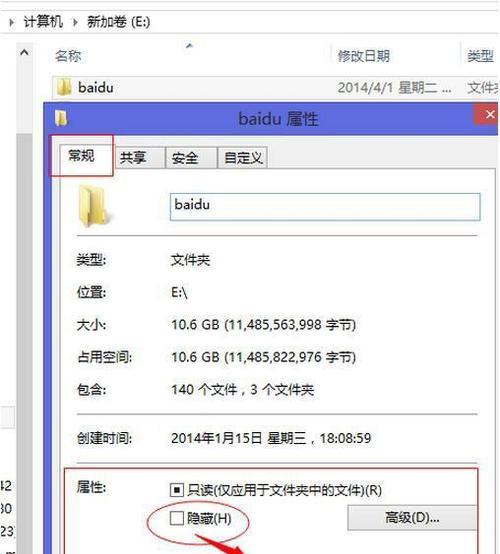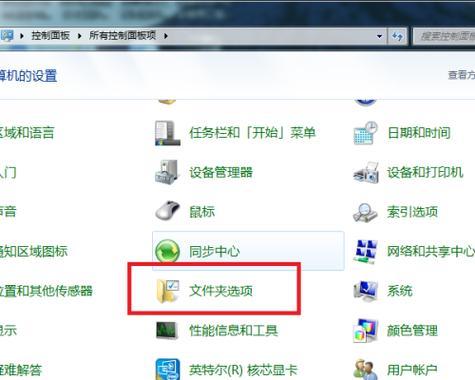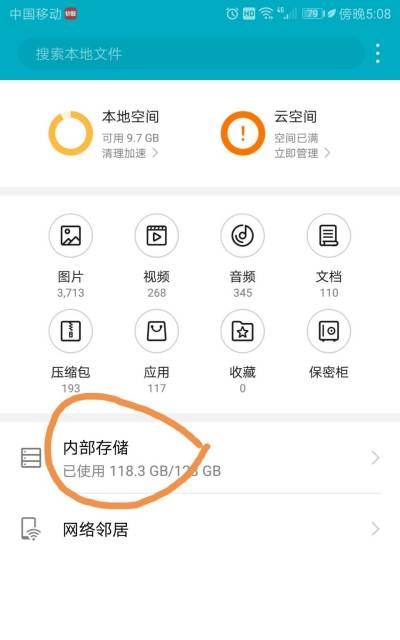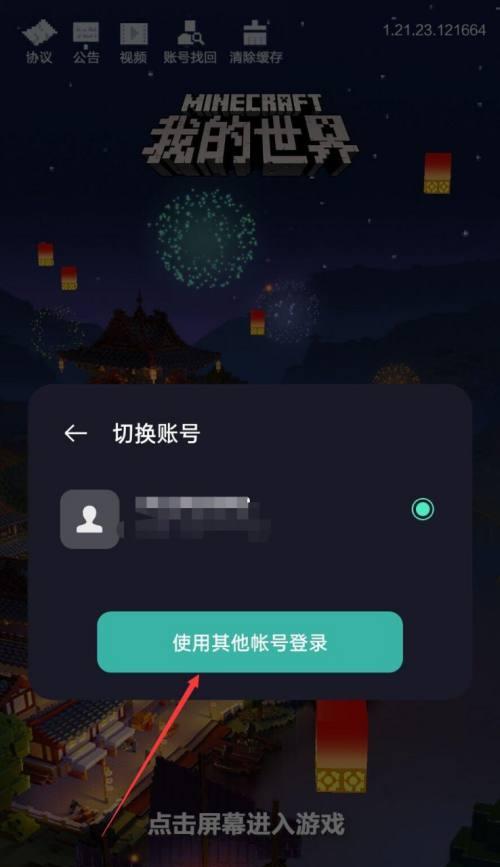C盘是电脑系统盘,经常会积累一些无用文件夹,占用了大量的存储空间,影响系统运行速度和效率。如何高效地删除C盘中的无用文件夹成为了许多电脑用户的困扰。本文将介绍一些有效的方法,帮助您清理C盘中的无用文件夹,释放存储空间。
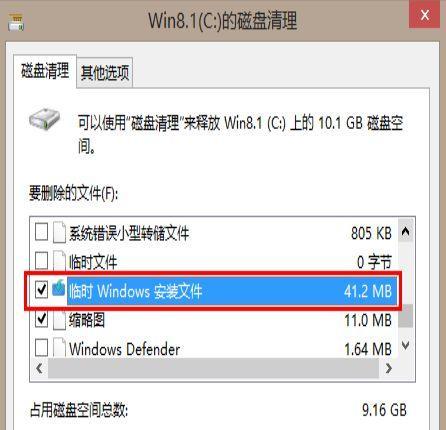
梳理C盘中的文件夹结构
1.识别和标记无用文件夹
2.整理有用文件夹的存放位置
使用系统自带工具删除无用文件夹
1.使用Windows资源管理器删除文件夹
2.使用命令提示符删除文件夹
使用专业清理软件删除无用文件夹
1.选择适合的清理软件
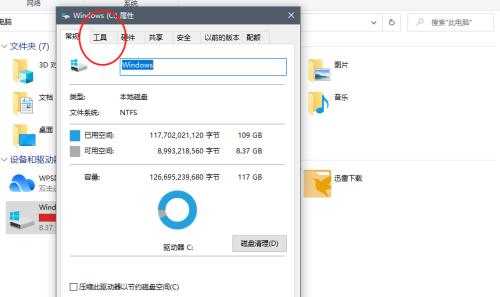
2.扫描并清理C盘中的无用文件夹
检查注册表并删除无用文件夹的相关记录
1.备份注册表
2.清理注册表中的无用文件夹记录
清理回收站中的垃圾文件夹
1.定期清空回收站
2.彻底删除回收站中的垃圾文件夹
删除C盘中的临时文件夹
1.定期清理系统临时文件夹
2.删除应用程序生成的临时文件夹
清理系统日志文件夹
1.了解系统日志文件夹的位置
2.清理过期的系统日志文件
删除C盘中的无用程序文件夹
1.卸载不需要的程序
2.删除残留的程序文件夹
清理C盘中的下载文件夹
1.整理和删除下载文件夹中的无用文件
2.定期清空下载文件夹
清理C盘中的媒体文件夹
1.整理和删除媒体文件夹中的无用文件
2.备份重要的媒体文件
删除C盘中的临时Internet文件夹
1.清理浏览器缓存
2.删除临时Internet文件夹中的无用文件
清理C盘中的备份文件夹
1.了解备份文件夹的位置和内容
2.删除不需要的备份文件夹
清理C盘中的系统更新文件夹
1.删除旧版本的系统更新文件夹
2.关闭自动更新并删除相关文件夹
清理C盘中的日志文件夹
1.了解各个应用程序的日志文件夹位置
2.删除过期的日志文件
清理C盘中的无用文件夹可以释放存储空间、提升系统性能和运行效率。通过梳理文件夹结构、使用系统自带工具或专业清理软件、检查注册表、清理回收站等多种方法,可以有效地清理C盘中的无用文件夹。建议定期进行清理,并注意备份重要文件,以保证系统的正常运行。
如何快速删除C盘中的垃圾文件夹
随着时间的推移,C盘中常常会积累大量无用的文件夹,占据了宝贵的存储空间,影响了计算机的性能和运行速度。我们有必要采取一些措施来高效清理C盘中的无用文件夹,从而保持系统的顺畅运行。本文将介绍一些有效的方法和技巧,帮助您轻松地删除C盘中的垃圾文件夹。
1.使用磁盘清理工具进行初步清理
我们可以利用操作系统自带的磁盘清理工具来进行初步的清理。点击“开始”菜单,搜索并打开“磁盘清理”,选择需要清理的磁盘(即C盘),然后勾选要删除的文件类型,如临时文件、回收站等。接下来,点击“确定”按钮开始清理。
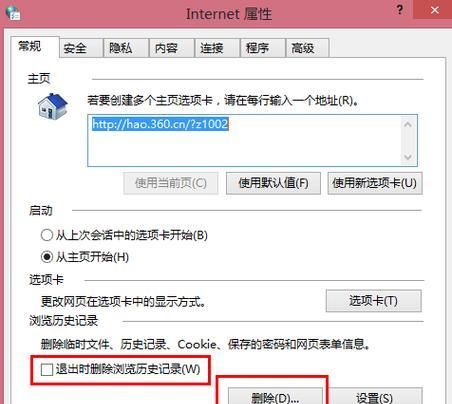
2.手动删除无用文件夹
除了利用磁盘清理工具,我们还可以手动删除C盘中的无用文件夹。在Windows资源管理器中,找到C盘,浏览其中的文件夹,找出无用的文件夹,右键点击并选择“删除”。在删除文件夹时,要注意确保这些文件夹确实是无用的,以免误删重要文件。
3.使用第三方清理软件进行深度清理
为了彻底清理C盘中的无用文件夹,我们可以借助一些专业的第三方清理软件。这些软件通常具有更全面的清理功能,可以识别和删除更多类型的无用文件夹。常见的第三方清理软件包括CCleaner、WiseDiskCleaner等。安装并运行这些软件,按照提示进行扫描和清理操作即可。
4.定期清理下载文件夹
下载文件夹是C盘中常常积累无用文件夹的地方。我们可以定期清理下载文件夹,删除那些已经不再需要的文件和文件夹。可以按照日期或文件类型进行分类,逐一检查并删除不需要的内容。
5.清理临时文件夹
临时文件夹是操作系统和应用程序在运行过程中临时存放数据的地方,但这些文件通常没有实际价值,并且会占据大量存储空间。我们可以定期清理临时文件夹,以释放空间。打开运行窗口(Win+R),输入“%temp%”并回车,然后删除其中的文件和文件夹。
6.删除空文件夹
C盘中可能还存在一些空文件夹,这些文件夹没有实际的数据内容,但却占用了存储空间。我们可以使用命令提示符或第三方软件来扫描并删除这些空文件夹,以释放空间。
7.清理回收站
回收站是存放已删除文件和文件夹的地方,而且这些文件并没有真正从硬盘上删除,占用了一定的存储空间。为了彻底清理C盘中的无用文件夹,我们需要定期清空回收站。右键点击回收站图标,选择“清空回收站”。
8.清理系统日志文件
操作系统会生成各种系统日志文件,这些文件会逐渐积累并占据存储空间。我们可以通过打开“事件查看器”来清理系统日志文件。在Windows搜索框中输入“事件查看器”,然后选择“Windows日志”下的各个子项,右键点击并选择“清除日志”。
9.删除无效快捷方式
C盘中可能还有一些无效的快捷方式,指向的目标文件或文件夹已经被删除或移动。这些无效快捷方式不仅占据了存储空间,还可能导致系统出现错误。我们可以通过手动删除或使用第三方软件来清理这些无效快捷方式。
10.清理浏览器缓存和临时文件
浏览器缓存和临时文件也会占据C盘的存储空间。我们可以打开浏览器的设置界面,找到清理缓存和临时文件的选项,并进行清理操作。
11.清理应用程序缓存和临时文件
一些应用程序也会在C盘中生成缓存和临时文件。我们可以打开这些应用程序的设置界面,查找相应的清理选项,并进行清理操作。
12.删除无用的系统备份
操作系统会定期生成系统备份,以便在需要时恢复系统。然而,这些备份文件可能会占据大量存储空间。我们可以打开系统设置,找到备份和恢复选项,选择并删除不再需要的备份。
13.清理无效的注册表项
注册表是Windows系统中存储配置信息的数据库,其中可能会积累大量无效的注册表项。我们可以使用专业的注册表清理工具来扫描并清理这些无效的注册表项,以提升系统性能。
14.避免安装不必要的软件
安装不必要的软件会导致C盘中生成更多的无用文件夹。我们在安装软件时要审慎选择,并避免安装不必要的软件,以减少C盘中的垃圾文件夹。
15.定期进行C盘清理
为了保持C盘的整洁和高效,我们需要定期进行清理操作。可以每个月或每季度进行一次全面的清理,删除无用文件夹,并及时清理临时文件、回收站等。
通过采取上述方法和技巧,我们可以高效地清理C盘中的无用文件夹,从而释放存储空间,提升系统性能。清理C盘是维护计算机健康运行的重要步骤,建议您定期进行清理,并保持良好的习惯,避免无用文件夹的积累。